怎样在嵌入式Linux系统中使用摄像头
USB 摄像头
本文引用地址:https://www.eepw.com.cn/article/201606/292984.htm1)。 从USB摄像头显示视频
摄像头接入系统后,会在/dev目录下面显示对应的设备videox,x可以是0,1,2等等,取决于接入的摄像头数量。
请使用下面管道来全屏显示对应的摄像头视频
$ gst-launch v4l2src device=/dev/videox ! ffmpegcolorspace ! ximagesink

// Video4Linux2插件是一个用于捕捉和播放视频的API和驱动框架,它支持多种USB摄像头以及其他设备;元件v4l2src属于 Video4Linux2插件,用于读取Video4Linux2设备的视频帧,这里即为USB摄像头。Ffmpegcolorspace元件是一个用于转换多种颜色格式的过滤器,摄像头设备视频数据通常使用YUV颜色格式,而显示器通常使用RGB颜色格式。Ximagesink元件是一个X桌面标准的 videosink元件。
在当前情况下,我们可以通过“top”命令看到目前CPU占有率为77.9%
另外,也可以通过设置一些参数来设定显示效果如尺寸,帧率等,如下面示例限定显示尺寸为320x240,此时CPU占有率下降为28.2%
$ gst-launch v4l2src device=/dev/videox ! ‘video/x-raw-yuv,width=320,height=240,framerate=30/1’ ! ffmpegcolorspace ! ximagesink
2)。 同时显示两路USB摄像头
使用下面通道来同时显示两路摄像头,这里我们使用Logitech HD 720P摄像头和另外一种普通的MJPEG摄像头,在这种情况下CPU占用率为64.8%。
$ gst-launch v4l2src device=/dev/videox ! ‘video/x-raw-yuv,width=320,height=240,framerate=30/1’ ! ffmpegcolorspace ! ximagesink v4l2src device=/dev/video1 ‘video/x-raw-yuv,width=320,height=240,framerate=30/1’ ! ffmpegcolorspace ! ximagesink

3)。 录制USB摄像头视频
使用下面管道来录制MP4格式摄像头视频
$ gst-launch --eos-on-shutdown v4l2src device=/dev/videox ! ffenc_mjpeg ! ffmux_mp4 ! filesink location=video.mp4
//--eos- on-shutdown参数用于正确关闭文件。ffenc_mjpeg元件是MJPEG格式编码器。ffmux_mp4是MP4格式合成器。 filesink元件声明来自v4l2的源数据会被存储为文件而不是显示于ximagesink元件,另外也可以任意指定文件存储位置。
在这种情况下录制摄像头视频CPU占有率8%左右。
4)。 视频播放
使用下面管道来播放上面录制的视频
$ gst-launch filesrc location=video.mp4 ! qtdemux name=demux demux.video_00 ! queue ! ffdec_mjpeg ! ffmpegcolorspace ! ximagesink
//filesrc元件声明视频源数据来自于一个文件而不是视频设备如摄像头。ffdec_mjpeg元件为MJPEG格式解码器。
在这种情况下,由于所录制视频为摄像头最高分辨率,因此CPU占有率为95%左右。
5)。 通过HTTP播放视频
使用下面管道播放特定URL视频
$ gst-launch souphttpsrc location=http://upload.wikimedia.org/wikipedia/commons/4/4b/MS_Diana_genom_Bergs_slussar_16_maj_2014.webm ! matroskademux name=demux demux.video_00 ! queue ! ffdec_vp8 ! ffmpegcolorspace ! ximagesink
// souphttpsrc元件用于通过HTTP接收网络数据。和播放本地视频不同,一个存放视频文件的网络地址制定给了location参数。ffdec_vp8元件是webm格式解码器。
在这种情况下,CPU占用率为40%左右。
6)。 通过TCP串流摄像头视频
这里配置串流VF61摄像头视频到另外一台运行Ubuntu Linux主机
VF61 IP = 192.168.0.8
Ubuntu IP = 192.168.0.7
在VF61上面运行下面管道
$ gst-launch v4l2src device=/dev/video1 ! video/x-raw-yuv,width=320,height=240 ! ffmpegcolorspace ! ffenc_mjpeg ! tcpserversink host=192.168.0.7 port=5000
然后在Ubuntu上面运行下面管道来查看视频流
$ gst-launch tcpclientsrc host=192.168.0.8 port=5000 ! jpegdec ! autovideosink
这里使用Logitech HD 720P摄像头,CPU占有率为65%左右。
在VF61上面使用D-Link IP 摄像头
1)。 显示摄像头视频
这里使用D-Link DSC-930L 摄像头,并设置视频流为average quality JPEG格式,320x240分辨率,帧率为15/1‘,IP = 192.168.0.200
使用下面管道来显示摄像头视频
$ gst-launch -v souphttpsrc location=’http://192.168.0.200/video.cgi‘ is-live=true ! multipartdemux ! decodebin2 ! ffmpegcolorspace ! ximagesink
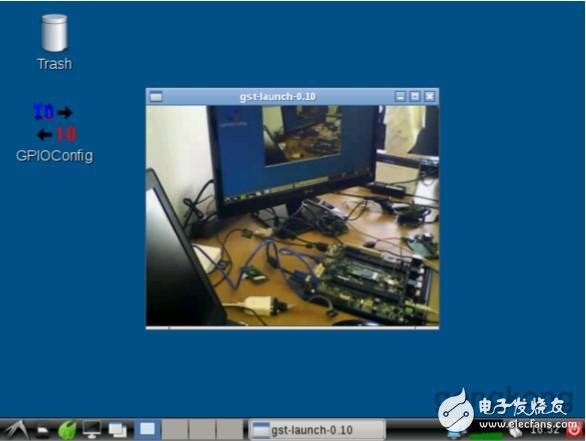
2)。 视频录制
使用下面管道来录制视频
$ gst-launch --eos-on-shutdown –v souphttpsrc location=’http://192.168.0.200/video.cgi‘ is-live=true ! multipartdemux ! decodebin2 ! ffmpegcolorspace ! ffenc_mjpeg ! ffmux_mp4 ! filesink location=stream.mp4
在这种情况下,CPU占有率为40% 左右。
3)。 通过TCP串流视频到另一个IP地址
这里配置串流IP摄像头视频到VF61,然后再到另外一台运行Ubuntu Linux主机
Ubuntu IP = 192.168.0.12
在VF61上面运行下面管道
$ gst-launch --eos-on-shutdown –v souphttpsrc location=’http://192.168.0.200/video.cgi‘ is-live=true ! multipartdemux ! decodebin2 ! ffmpegcolorspace ! ffenc_mjpeg ! Tcpserversink host=192.168.0.12 port 5000
然后在Ubuntu上面运行下面管道来查看视频流
$ gst-launch tcpclientsrc host=192.168.0.8 port=5000 ! jpegdec ! autovideosink
在这种情况下,VF61 CPU占用率为95% 左右。
总结
本文着重展示了通过GStreamer 元件,管道在Embedded Linux设备上面应用USB或IP摄像头,相关的更多管理使用示例还可以从网络上面找到很多,可以结合本文一起来充分理解相关应用。
本文所做示例下VF61 CPU和MEM占用率比较请见下图,可见NXP/Freescale Vybrid VF61 处理器尽管没有独立的硬件视频处理单元也基本上可以胜任基本的摄像头视频应用,结合其非常有竞争力的成本,使其成为性价比非常高的产品。但是如果对视频处理有更高的要求如嵌入式视觉系统,则建议考虑处理能力更强劲并含有独立GPU的基于NXP/Freescale i.MX6处理器的产品,如Toradex Colibri/Apalis i.MX6 模块。
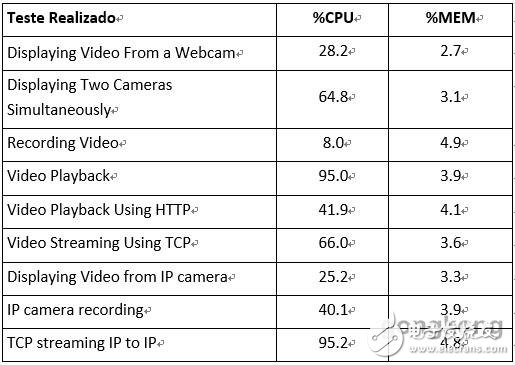












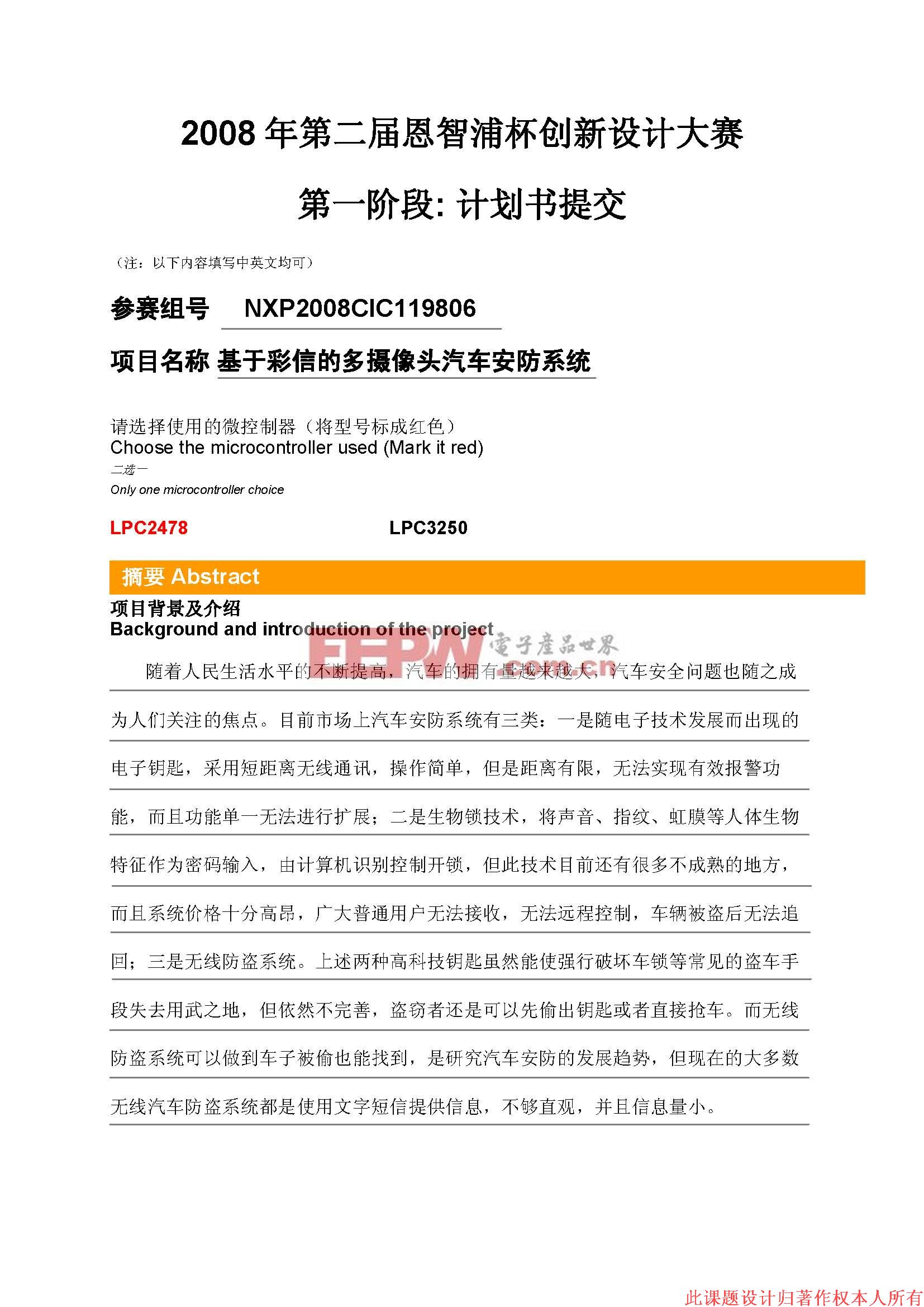
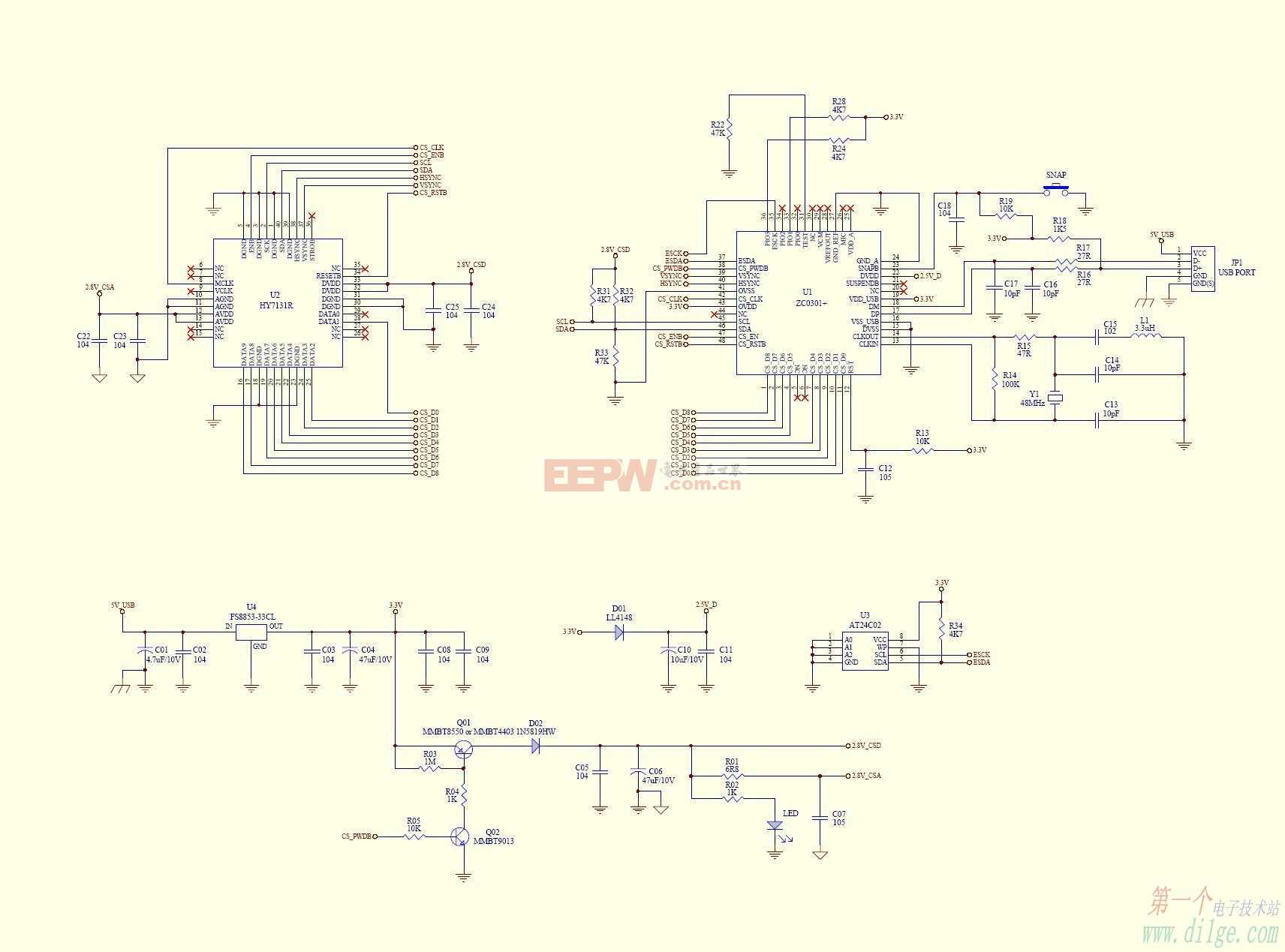
评论